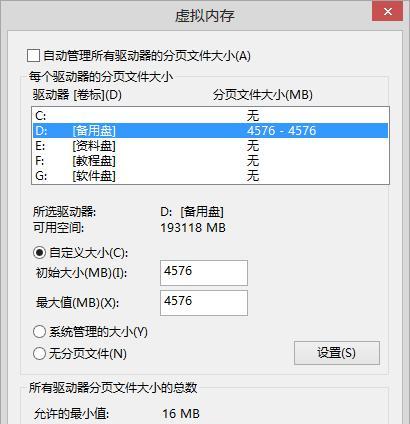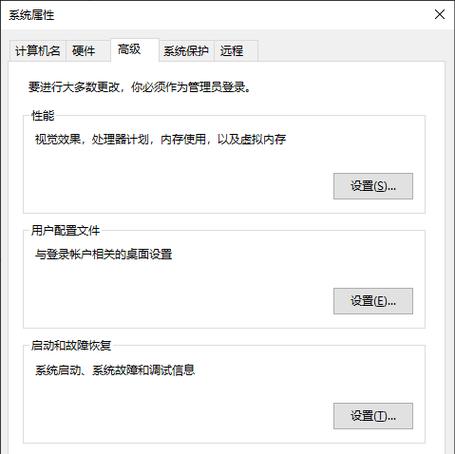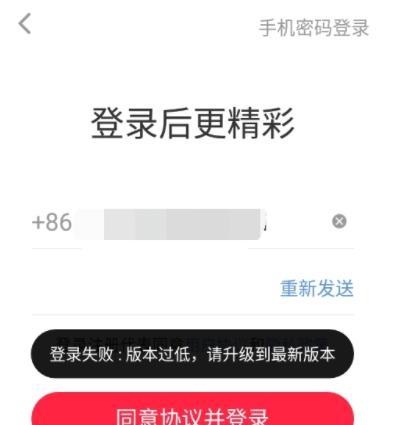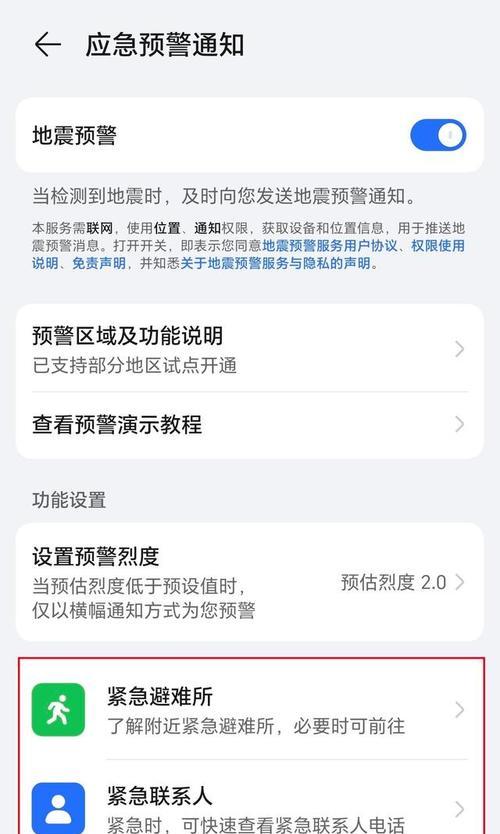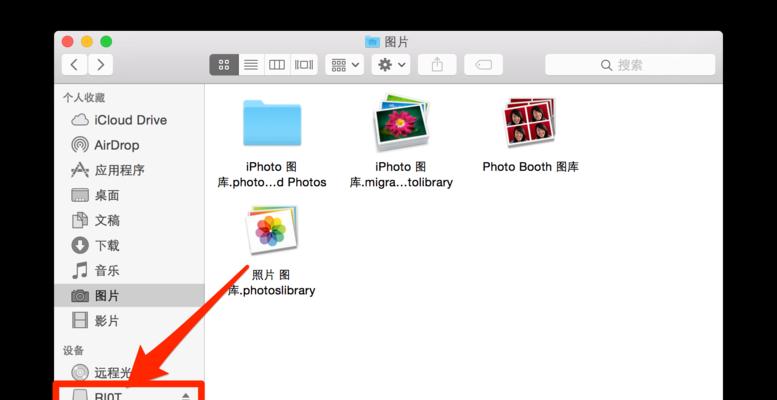在处理多任务时,电脑性能有时会受限于物理内存(RAM)的大小。为了优化系统性能,很多用户会考虑设置虚拟内存,以利用硬盘空间来扩展可用内存。特别是对于英文操作系统环境,了解如何正确配置虚拟内存对于保持系统顺畅运行至关重要。以下是一份详细指导,教您如何在英文操作系统上设置电脑的虚拟内存。
开篇核心突出
在当今高性能计算需求的背景下,了解如何在英文操作系统中设置虚拟内存变得尤为重要。虚拟内存的正确配置能够帮助您的电脑更加有效地管理和扩展可用内存资源,从而提升整体性能。本文将逐步引导您完成英文系统电脑虚拟内存的设置步骤,帮助您充分优化您的电脑性能。
理解虚拟内存的重要性
虚拟内存是计算机内存管理的一部分,它允许系统使用硬盘空间模拟RAM。当物理内存不足以处理所有活动任务时,虚拟内存就派上用场了。它将较少使用的数据移动到硬盘,从而为当前任务释放RAM。
步骤1:打开系统属性
您需要打开系统属性,找到虚拟内存的设置选项:
1.右击“此电脑”或"我的电脑"图标,选择“属性”。
2.在系统窗口中选择“高级系统设置”。
步骤2:访问虚拟内存设置
在系统属性对话框中,找到性能设置部分:
1.点击“性能”部分下的“设置”按钮。
2.在性能选项窗口中,切换到“高级”标签页。
3.在虚拟内存部分,点击“更改”按钮。
步骤3:自定义虚拟内存大小
现在,您可以自定义虚拟内存的大小:
1.取消选中“自动管理所有驱动器的分页文件大小”(仅限英文系统)。
2.选择您想要更改虚拟内存的驱动器,然后点击“自定义大小”。
3.输入初始大小和最大大小。初始大小应小于或等于您的物理内存大小;最大大小可以设置为初始大小的1.5至2倍。
4.点击“设置”保存更改。
步骤4:重启电脑
一旦您更改了设置,不要忘记重启电脑以使更改生效。
常见问题解答和实用技巧
问:虚拟内存应设置为多大?
答:虚拟内存的大小应该根据您的RAM和系统需求来确定。一般来说,初始大小应等于或稍高于您的物理内存大小,最大大小可以设置为初始大小的1.5至2倍。
问:为什么我的电脑会频繁使用虚拟内存?
答:如果您的电脑频繁使用虚拟内存,可能是因为物理内存不够用。考虑增加物理内存或关闭不必要的后台程序来释放更多的RAM。
实用技巧:如何检查虚拟内存的使用情况?
您可以通过任务管理器来查看虚拟内存的使用情况。按下`Ctrl+Shift+Esc`打开任务管理器,切换到“性能”标签,然后选择“内存”,在这里您可以查看虚拟内存和物理内存的使用情况。
总体
在英文系统上设置虚拟内存可能初看有些复杂,但只要遵循上述步骤,您就可以轻松配置虚拟内存以优化您的电脑性能。记住,在修改系统设置时应谨慎行事,并确保了解每个步骤的含义。通过以上指导,您应该能够自信地调整您的虚拟内存设置,从而在多任务处理时提高电脑的响应速度和整体性能。